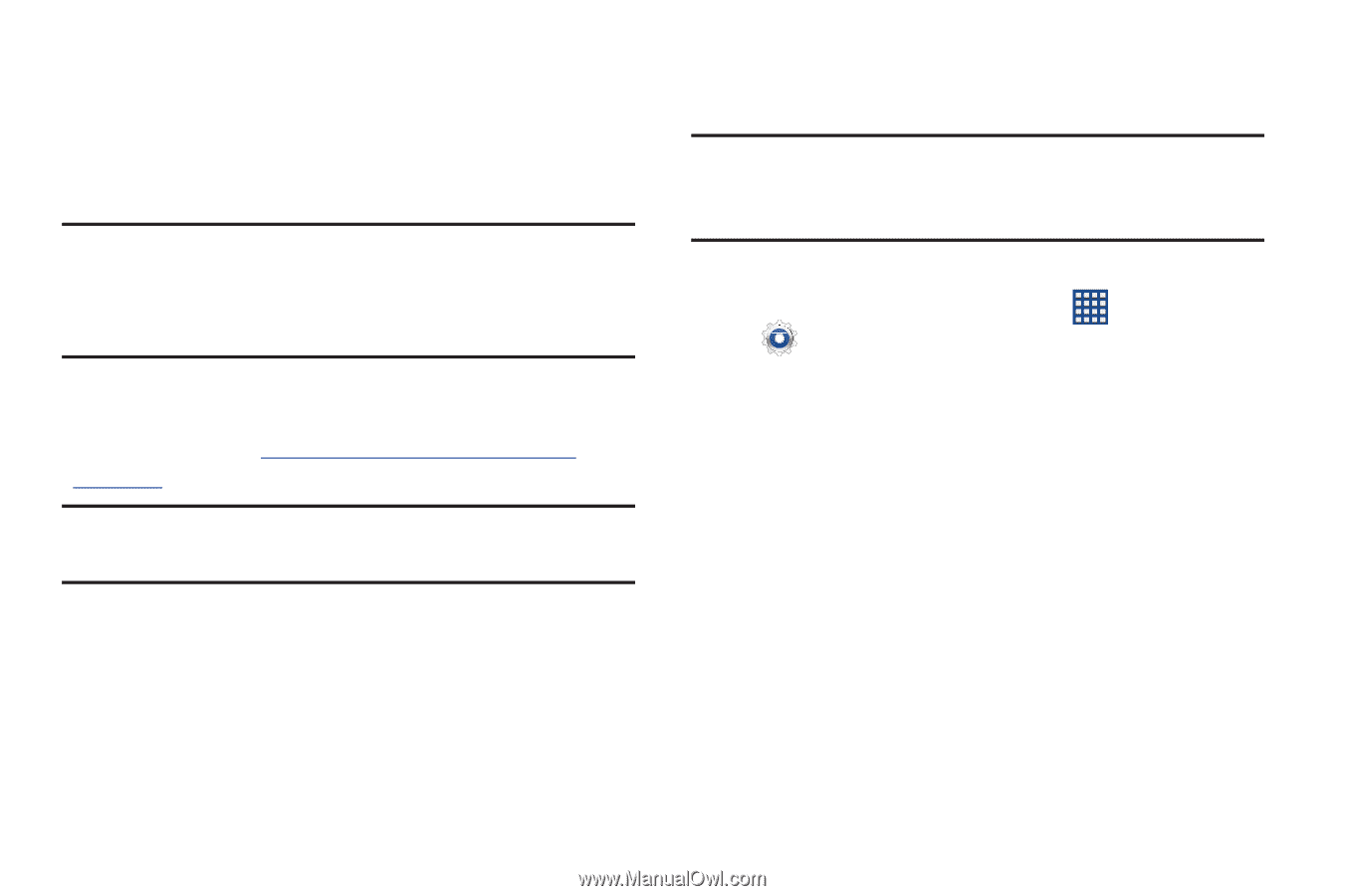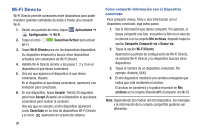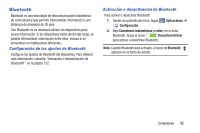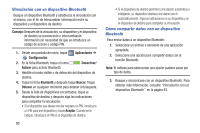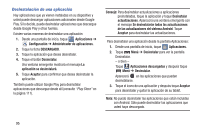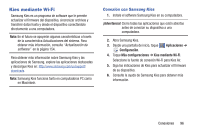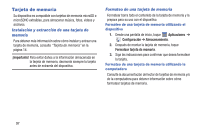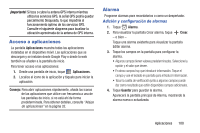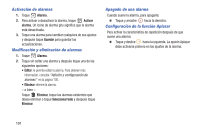Samsung GT-P5210 User Manual Generic Gt-p5210 Galaxy Tab 3 Jb Spanish User Man - Page 101
Kies mediante Wi-Fi, Conexión con Samsung Kies
 |
View all Samsung GT-P5210 manuals
Add to My Manuals
Save this manual to your list of manuals |
Page 101 highlights
Kies mediante Wi-Fi Samsung Kies es un programa de software que le permite actualizar el firmware del dispositivo, sincronizar archivos y transferir datos hasta y desde el dispositivo conectándolo directamente a una computadora. Nota: En el futuro se apoyarán algunas características a través de la característica Actualizaciones del sistema. Para obtener más información, consulte "Actualización de software" en la página 154. Para obtener más información sobre Samsung Kies y las aplicaciones de Samsung, explore las aplicaciones destacadas y descargue Kies en: http://www.samsung.com/us/support/ downloads. Nota: Samsung Kies funciona tanto en computadoras PC como en Macintosh. Conexión con Samsung Kies 1. Instale el software Samsung Kies en su computadora. ¡Advertencia! Cierre todas las aplicaciones que estén abiertas antes de conectar su dispositivo a una computadora. 2. Abra Samsung Kies. 3. Desde una pantalla de inicio, toque Aplicaciones ➔ Configuración. 4. Toque Más configuraciones ➔ Kies mediante Wi-Fi. Seleccione la fuente de conexión Wi-Fi para Kies Air. 5. Siga las indicaciones de Kies para actualizar el firmware de su dispositivo. 6. Consulte la ayuda de Samsung Kies para obtener más información. Conexiones 96